Nota
O acesso a esta página requer autorização. Pode tentar iniciar sessão ou alterar os diretórios.
O acesso a esta página requer autorização. Pode tentar alterar os diretórios.
O Centro de Administração Microsoft 365 inclui agora métricas de conectividade de rede agregadas recolhidas do seu inquilino do Microsoft 365 e disponíveis para visualização apenas por utilizadores administrativos no seu inquilino.
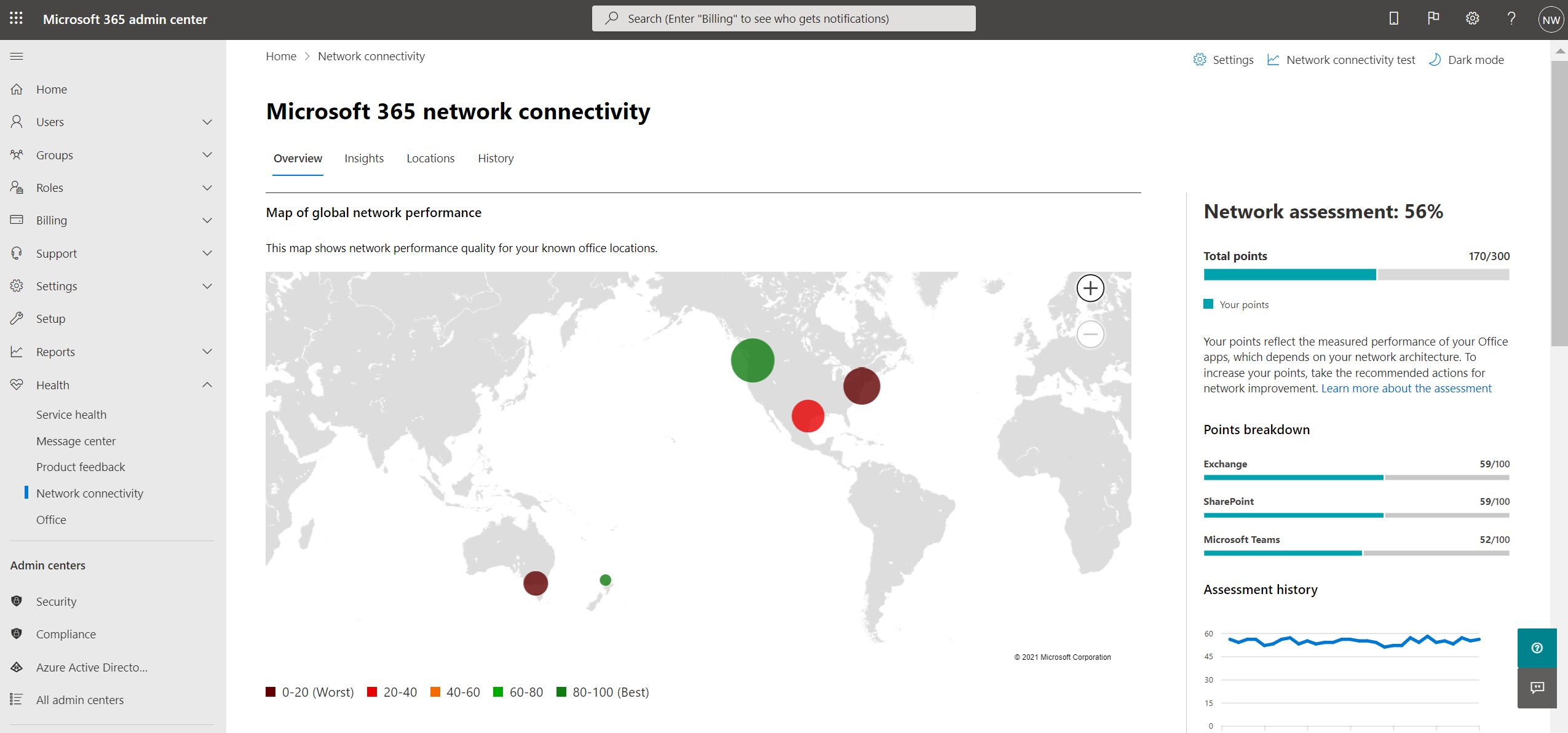
As avaliações de rede e as informações de rede são apresentadas no Centro de Administração Microsoft 365 em Estado de Funcionamento | Conectividade de rede.
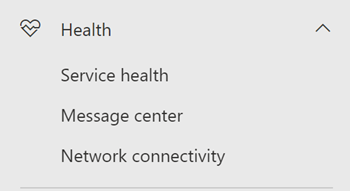
Nota
A conectividade de rede no Centro de Administração suporta inquilinos na WW Comercial e na China (operado pela 21Vianet, lançada em 2024-09-23), mas não GCC Moderado, GCC High ou DoD.
Quando navega pela primeira vez para a página de desempenho da rede, tem de configurar as suas localizações para ver o mapa do desempenho global da rede, uma avaliação de rede confinada a todo o inquilino, a percentagem de utilizadores que trabalham remotamente vs. no local e uma lista dos problemas atuais a tomar medidas e/ou para investigar mais. No painel de descrição geral, pode desagregar para ver métricas e problemas de desempenho de rede específicos por localização. Para obter mais informações, veja Descrição geral do desempenho da rede no Centro de Administração Microsoft 365.
Para aceder à página de conectividade de rede, tem de ser um administrador da organização no Microsoft 365. A função administrativa Leitor de Relatórios terá acesso de leitura a estas informações. Para configurar localizações e outros elementos de conectividade de rede, um administrador tem de ter a função Administrador de Suporte de Serviços.
Pré-requisitos para que sejam apresentadas avaliações de conectividade de rede
Para começar, ative a definição de opção ativa de opção de localização para recolher automaticamente dados de dispositivos através dos Serviços de Localização do Windows, aceda à sua Lista de localizações para adicionar ou carregar dados de localização ou execute o teste de conectividade de rede do Microsoft 365 a partir das suas localizações do escritório. Estas três opções para informações de localização do escritório estão detalhadas abaixo. Embora a conectividade de rede possa ser avaliada em toda a organização, quaisquer melhorias na conceção de rede têm de ser feitas para localizações específicas do escritório. As informações de conectividade de rede são fornecidas para cada localização do escritório assim que essas localizações possam ser determinadas. Existem três opções para obter avaliações de rede a partir das localizações do seu escritório:
1. Ativar os Serviços de Localização do Windows
Para esta opção, tem de ter, pelo menos, dois computadores em execução em cada localização do escritório que suportem os pré-requisitos. A versão do OneDrive para Windows tem de estar atualizada e instalada em cada computador. Os testes de rede só são executados mais do que uma vez por dia num momento aleatório. As medições de rede serão adicionadas a outras aplicações cliente do Microsoft 365 em breve.
O Serviço de Localização do Windows tem de ser consentido nos computadores. Pode testá-lo ao executar a aplicação Mapas e localizar-se a si próprio. Pode ser ativado num único computador com Definições | Privacidade | Localização onde a definição Permitir que as aplicações acedam à sua localização tem de estar ativada. O consentimento dos Serviços de Localização do Windows pode ser implementado em PCs com MDM ou Política de Grupo com a definição LetAppsAccessLocation.
Não precisa de adicionar localizações no Centro de Administração com este método, uma vez que são automaticamente identificadas na resolução da cidade. Não serão apresentadas várias localizações de escritórios na mesma cidade ao utilizar os Serviços de Localização do Windows. As informações de localização são arredondadas para os 300 metros mais próximos por 300 metros para que não seja acedida informações de localização mais precisas. A utilização dos Serviços de Localização do Windows para medições de rede está desativada por predefinição para os clientes. Tem de a ativar na lista de opções Localização das Definições de Conectividade de Rede.
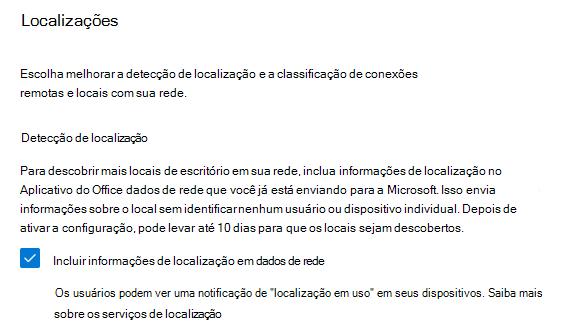
As máquinas devem ter Wi-Fi rede em vez de um cabo ethernet. Os computadores com um cabo ethernet não têm informações de localização precisas.
Os exemplos de medição e as localizações do escritório devem começar a aparecer 24 horas após estes pré-requisitos terem sido cumpridos. As localizações do Office detetadas a partir dos Serviços de Localização do Windows são agregadas por Cidade e são mantidas na sua vista durante 90 dias após as amostras deixarem de ser recebidas. Se optar por mudar para as localizações do escritório adicionadas pelo Administrador com informações de sub-rede LAN, pode desativar os Serviços de Localização do Windows e ocultar todas as localizações detetadas. Serão removidos após o período de 90 dias.
2. Adicione localizações e forneça informações sobre a sub-rede LAN
Para esta opção, não são necessários serviços de localização do Windows nem Wi-Fi. A sua versão do OneDrive para Windows tem de estar atualizada e instalada em, pelo menos, um computador na localização e tem de saber as suas informações de sub-rede LAN para cada um dos seus escritórios. Esta opção permite várias localizações de escritórios por cidade e pode atribuir um nome às localizações do seu escritório. Também pode carregá-los a partir de outras origens.
Certifique-se de que também adiciona localizações na página de localizações ou as importa a partir de um ficheiro CSV. As localizações adicionadas têm de incluir as informações da sub-rede LAN do seu escritório. Na caixa de diálogo para adicionar ou editar uma localização, pode especificar várias sub-redes LAN e várias sub-redes IP de saída públicas. As sub-redes LAN são necessárias e uma delas tem de corresponder ao atributo de sub-rede LAN numa avaliação de rede recebida para que os resultados sejam apresentados. Agora, suportamos a correspondência de todas as sub-redes numa determinada rede quando adiciona localizações com sub-redes LAN. A principal vantagem é que já não precisa de definir correspondências exatas para sub-redes LAN quando adiciona localizações. Por exemplo, se adicionou uma localização com /20 como a definição da sub-rede LAN, na avaliação de rede recebemos um atributo de sub-rede LAN que contém /24 que faz parte da super-rede que definiu com /20 e não existe outra correspondência específica para a sub-rede /24, vamos mapear esta avaliação de rede para a localização que adicionou com a definição de sub-rede LAN /20.
Para aceder à página de localizações:
- No Centro de Administração Microsoft 365, aceda a Conectividade da Rede de Estado > de Funcionamento.
- Selecione o separador Localizações . A partir daqui, pode adicionar manualmente localizações e ver localizações que foram adicionadas automaticamente.
Normalmente, as sub-redes LAN são intervalos de endereços IP privados, conforme definido no RFC1918 de modo a que a utilização de endereços IP públicos como sub-redes LAN esteja provavelmente incorreta. A caixa de diálogo mostra sugestões de sub-redes LAN que foram vistas em testes de avaliação de rede recentes para a sua organização para que possa escolher.
Se adicionar endereços IP de saída públicos, estes são utilizados como diferenciadores secundários e destinam-se a quando tem vários sites que utilizam os mesmos intervalos de endereços IP da sub-rede LAN. Para se certificar de que os resultados dos testes são apresentados, deve começar por deixar os intervalos de endereços IP de saída públicos em branco. Se estiverem incluídos, um resultado de teste tem de corresponder a um dos intervalos de endereços IP da sub-rede LAN e a um dos intervalos de endereços IP de saída pública.
Esta opção permite-lhe ter vários escritórios definidos numa cidade.
Todas as medições de teste dos computadores cliente incluem as informações da sub-rede LAN, que estão correlacionadas com os detalhes de localização do escritório que introduziu. Os exemplos de medição e as localizações do escritório devem começar a aparecer 24 horas após estes pré-requisitos terem sido cumpridos.
3. Recolha manualmente relatórios de teste com a ferramenta de teste de conectividade de rede do Microsoft 365
Para esta opção, tem de identificar uma pessoa que pode executar o teste em cada localização. Peça-lhe para navegar para o teste de conectividade de rede do Microsoft 365 num computador Windows no qual tenham permissões administrativas. No site, precisam de iniciar sessão na respetiva conta do Microsoft 365 para a mesma organização que pretende ver os resultados. Em seguida, devem clicar em Executar teste. Durante o teste, existe um ficheiro EXE de teste de conectividade transferido. Devem abrir e executar o ficheiro. Assim que os testes estiverem concluídos, o resultado do teste é carregado para o Centro de Administração.
Os relatórios de teste estão ligados a uma localização se tiverem sido adicionados com informações de sub-rede LAN, caso contrário, são apresentados apenas na localização da Cidade detetada.
Os exemplos de medição e as localizações do escritório devem começar a aparecer 2 a 3 minutos após a conclusão de um relatório de teste. Para obter mais informações, veja Teste de conectividade de rede do Microsoft 365.
Nota
Atualmente, ao adicionar as suas localizações do escritório à conectividade de rede do Microsoft 365 no centro de administração do Microsoft 365, só pode fornecer endereços IPv4 para as suas sub-redes LAN. Os endereços IP de saída têm de utilizar IPv4.
Como devo proceder para utilizar estas informações?
As informações de rede, as recomendações de desempenho relacionadas e as avaliações de rede destinam-se a ajudar na conceção de perímetros de rede para as localizações do seu escritório. Cada informação fornece detalhes sobre as características de desempenho de um problema de rede comum específico para cada localização geográfica onde os utilizadores estão a aceder ao seu inquilino. As recomendações de desempenho para cada informação de rede oferecem alterações de design de arquitetura de rede específicas que pode fazer para melhorar a experiência de utilizador relacionada com a conectividade de rede do Microsoft 365. A avaliação de rede mostra como a conectividade de rede afeta a experiência do utilizador, permitindo a comparação de diferentes ligações de rede de localização de utilizador.
As avaliações de rede destilam uma agregação de muitas métricas de desempenho de rede num instantâneo do estado de funcionamento da sua rede empresarial, representado por um valor de pontos de 0 a 100. As avaliações de rede estão confinadas a todo o inquilino e a cada localização geográfica a partir da qual os utilizadores se ligam ao seu inquilino, fornecendo aos administradores do Microsoft 365 uma forma fácil de compreender instantaneamente um gestalt do estado de funcionamento da rede da empresa e desagregar rapidamente um relatório detalhado para qualquer localização global do escritório.
As empresas complexas com várias localizações de escritório e arquiteturas de perímetro de rede não terrestre podem beneficiar destas informações durante a integração inicial no Microsoft 365 ou para remediar problemas de desempenho de rede detetados com o crescimento da utilização. Normalmente, isto não é necessário para pequenas empresas que utilizam o Microsoft 365 ou para quaisquer empresas que já tenham conectividade de rede simples e direta. Espera-se que as empresas com mais de 500 utilizadores e várias localizações de escritório sejam as que mais beneficiam.
Desafios de conectividade de rede empresarial
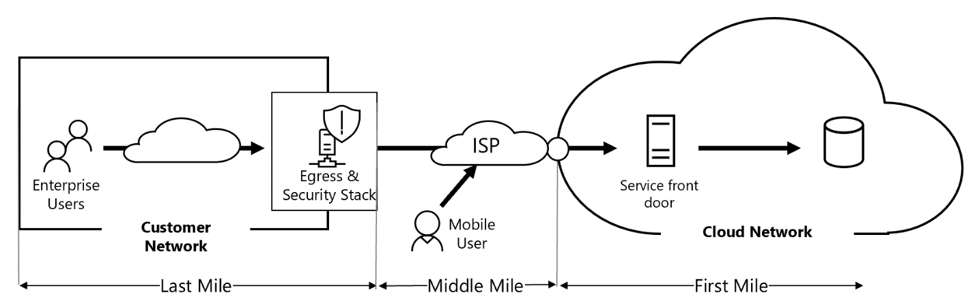
Muitas empresas têm configurações de perímetro de rede, que cresceram ao longo do tempo e foram concebidas principalmente para acomodar o acesso a sites de Internet dos funcionários, onde a maioria dos sites não são conhecidos antecipadamente e não são fidedignos. O foco predefinido e necessário é evitar ataques de software maligno e phishing a partir destes sites desconhecidos. Esta estratégia de configuração de rede, embora útil para fins de segurança, pode levar à degradação do desempenho do utilizador e da experiência de utilizador do Microsoft 365.
Como podemos resolver estes desafios
As empresas podem melhorar a experiência geral do utilizador e proteger o respetivo ambiente ao seguir os princípios de conectividade do Microsoft 365 e ao utilizar a funcionalidade de conectividade de rede do Administração Microsoft 365 Center. Na maioria dos casos, seguir estes princípios gerais terá um impacto positivo significativo na latência do utilizador final, na fiabilidade do serviço e no desempenho geral do Microsoft 365.
Por vezes, é pedido à Microsoft que investigue problemas de desempenho de rede com o Microsoft 365 para grandes clientes empresariais e estes têm frequentemente uma causa principal relacionada com a infraestrutura de perímetro de rede do cliente. Quando é encontrada uma causa raiz comum de um problema de perímetro da rede do cliente, procuramos identificar medidas de teste simples. Um teste com um limiar de medição que identifica um problema específico é valioso porque podemos testar a mesma medição em qualquer localização, dizer se esta causa raiz está presente e partilhá-la como uma informação de rede com o administrador.
Algumas informações de rede apenas indicarão um problema que precisa de uma investigação mais aprofundada. Uma informação de rede onde temos testes suficientes para mostrar uma ação de remediação específica para corrigir a causa raiz é listada como uma ação recomendada. Estas recomendações, baseadas em métricas dinâmicas que revelam valores que estão fora de um limiar predeterminado, são muito mais valiosas do que os conselhos gerais de melhores práticas, uma vez que são específicas do seu ambiente e mostrarão a melhoria real assim que as alterações recomendadas tiverem sido feitas.
Descrição geral da conectividade de rede no Centro de Administração Microsoft 365
A Microsoft tem medições de rede existentes de vários clientes do Office para ambiente de trabalho e Web, que suportam o funcionamento do Microsoft 365. Estas medidas estão agora a ser utilizadas para fornecer informações de estrutura de arquitetura de rede e uma avaliação de rede, que são apresentadas na página Conectividade de rede no Centro de Administração Microsoft 365.
Por predefinição, as informações de localização aproximadas associadas às medições de rede identificam a cidade onde os dispositivos cliente estão localizados. A avaliação de rede em cada localização é apresentada com cor e o número relativo de utilizadores em cada localização é representado pelo tamanho do círculo.
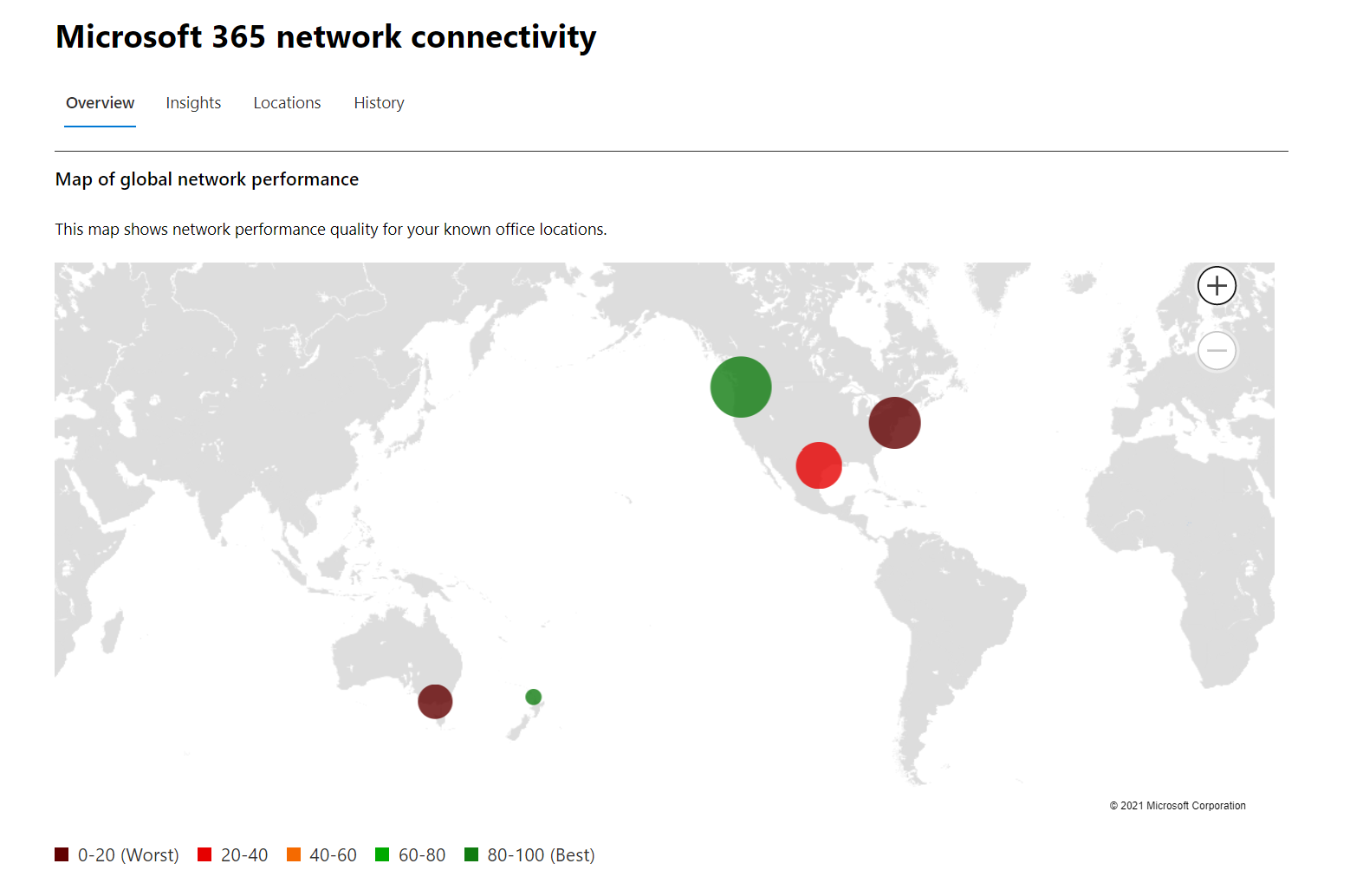
A página de descrição geral também mostra a avaliação de rede do cliente como uma média ponderada em todas as localizações do escritório.
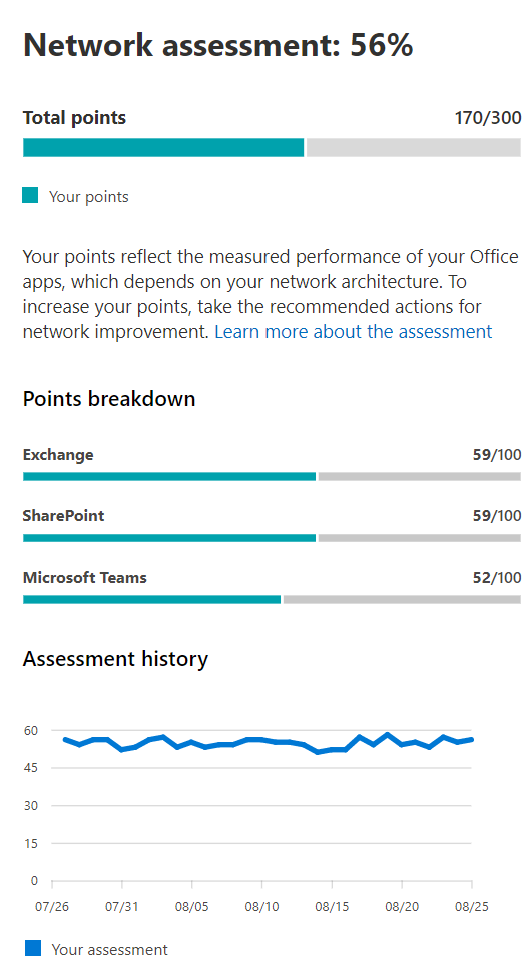
Pode ver uma vista de tabela das localizações onde podem ser filtradas, ordenadas e editadas no separador Localizações . As localizações com recomendações específicas também podem incluir uma estimativa de potencial melhoria da latência. Isto é calculado ao utilizar a latência mediana dos utilizadores da sua organização na localização e subtrair a latência mediana para todas as organizações na mesma cidade.
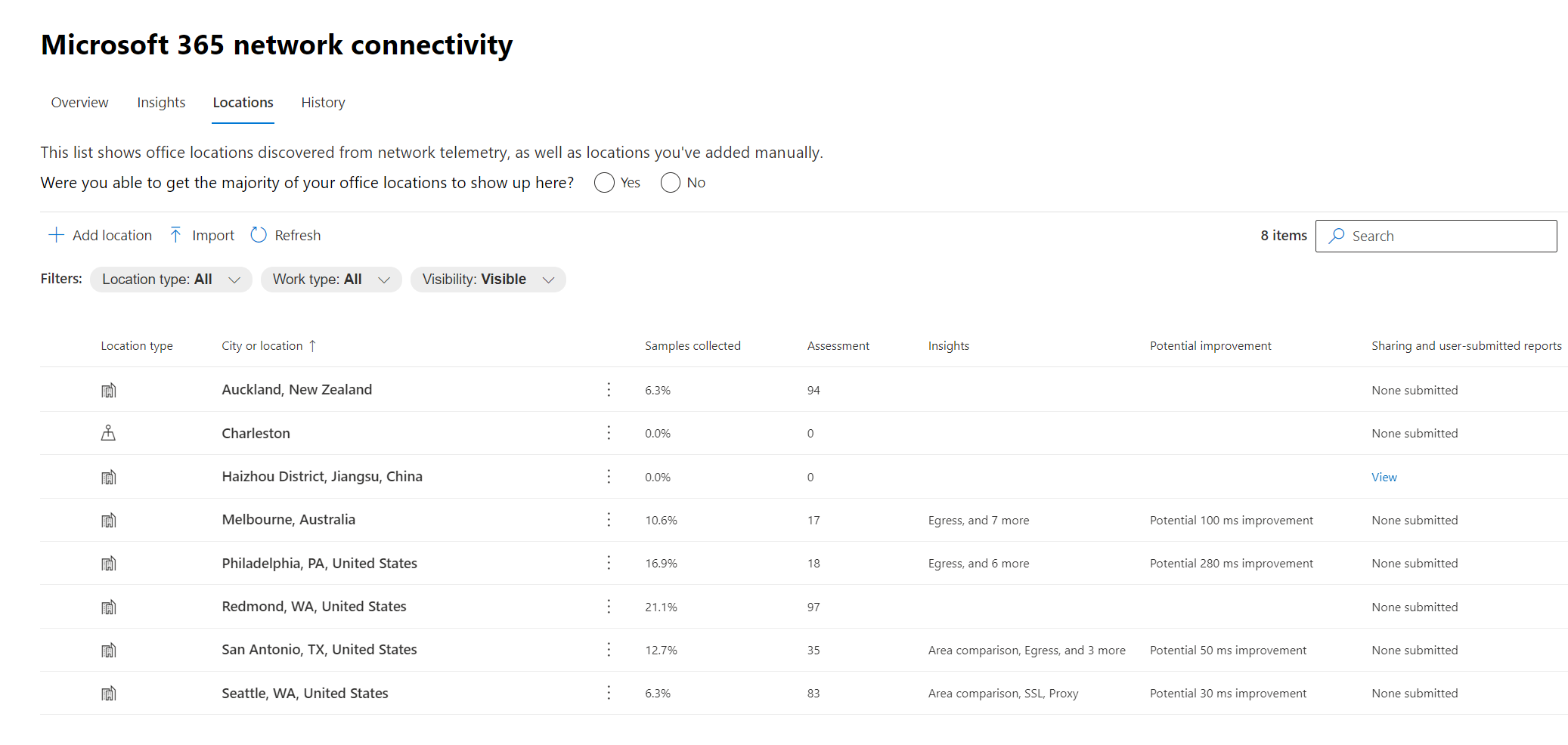
Avaliação da função de trabalho remota e métricas de ligação do utilizador
Classificamos os registos de tráfego de rede como utilizadores remotos ou no local e mostramos as respetivas percentagens na secção de métricas de ligação do utilizador do painel de descrição geral. Para as cidades onde tem utilizadores remotos, encontrará a classificação de avaliação de rede remota específica da localização quando abrir a página dessa localização. A lista de localizações terá localizações de escritório e cidades de trabalho remoto, que podem ser filtradas e ordenadas. Fornecemos a classificação de avaliação da função de trabalho remota, com discriminação de pontos para o Exchange, SharePoint e Teams.
As informações de rede dos utilizadores domésticos são agregadas e comunicadas ao nível da cidade e limitadas a cidades com um mínimo de cinco funcionários remotos. Não estamos a identificar funcionários individuais que trabalham a partir de casa.
No entanto, as localizações são classificadas automaticamente como no local ou remotas. No entanto, tem a opção de introduzir manualmente todos os endereços IP de saída no local para garantir uma classificação a 100%. Se decidir seguir esta rota, terá de verificar a caixa de verificação Introduzir todos os endereços IP de saída no local manualmente na lista de opções Definições de Localizações depois de adicionar todos os endereços IP de saída. Quando isto estiver concluído, todos os registos de tráfego de rede dos endereços IP de saída marcados como no local serão sempre classificados como escritórios e todos os outros endereços IP de saída serão classificados como remotos.
Resumo e informações específicos do desempenho da rede de localização do escritório
Selecionar uma localização do escritório abre uma página de resumo específica da localização que mostra os detalhes da saída de rede que foi identificada a partir de medidas para essa localização do escritório.
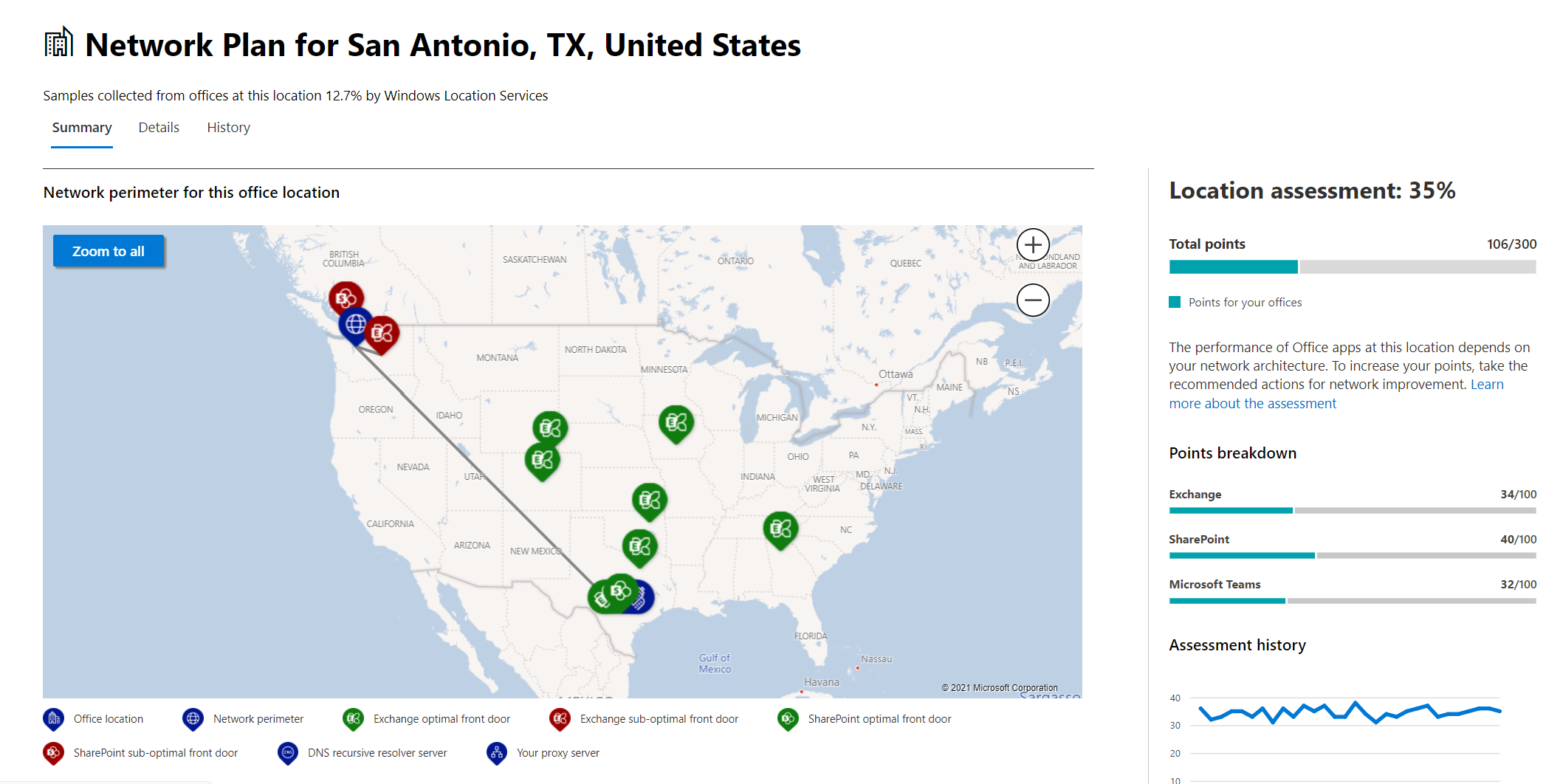
É apresentado um mapa da rede de perímetro para os utilizadores da sua organização na localização com alguns ou todos estes elementos:
- Localização do Office – a localização do escritório para a página que está a ver
- Perímetro de rede – a localização do Endereço IP de origem para ligações a partir da localização do escritório. Depende da precisão das bases de dados de localização de IP geográfico
- Front door de serviço ideal do Exchange – uma das portas frontais do serviço Exchange recomendadas às quais os utilizadores nesta localização do escritório devem ligar-se
- Porta frontal sub-ideal do Exchange – um front door do serviço Exchange ao qual os utilizadores estão ligados, mas não é recomendado
- Front door de serviço ideal do SharePoint – uma das front doors do serviço SharePoint recomendadas às quais os utilizadores nesta localização do escritório devem ligar-se
- Front door de serviço sub-ideal do SharePoint – um front door do serviço SharePoint ao qual os utilizadores estão ligados, mas não é recomendado
- Servidor de resolução recursivo DNS – a localização a partir de uma base de dados IP geográfica da resolução recursiva de DNS detetada utilizada para Exchange Online (se disponível)
- O servidor proxy – a localização de uma base de dados IP geográfica do servidor proxy detetado (se disponível)
A página de resumo da localização do escritório mostra ainda a avaliação da rede da localização, o histórico de avaliação de rede, uma comparação da avaliação desta localização com outros clientes na mesma cidade e uma lista de informações e recomendações específicas que pode realizar para melhorar o desempenho e a fiabilidade da rede.
As comparações entre clientes na mesma cidade baseiam-se na expectativa de que todos os clientes tenham acesso igual aos fornecedores de serviços de rede, à infraestrutura de telecomunicações e aos pontos de presença de rede da Microsoft nas proximidades.
Os nomes de localização podem ser personalizados ao adicionar uma nova localização ou ao editar uma localização existente na lista de opções de localização. Isto dá-lhe a flexibilidade de personalizar os seus nomes de localização em qualquer altura. Além disso, ao adicionar sub-redes LAN diretamente na lista de opções de localização, mostramos uma lista pendente de sub-redes LAN de correspondência suave que pode selecionar. Os nomes dos circuitos para endereços IP de saída do escritório específicos também podem ser adicionados e editados.
O separador detalhes na página de localização do escritório mostra os resultados de medição específicos que foram utilizados para obter informações, recomendações e a avaliação de rede. Isto é fornecido para que os engenheiros de rede possam validar as recomendações e ter em conta quaisquer restrições ou especificidades no seu ambiente. Também encontrará o número estimado de utilizadores para os exemplos recolhidos nessas localizações de escritório, bem como os trabalhadores remotos nessa cidade.
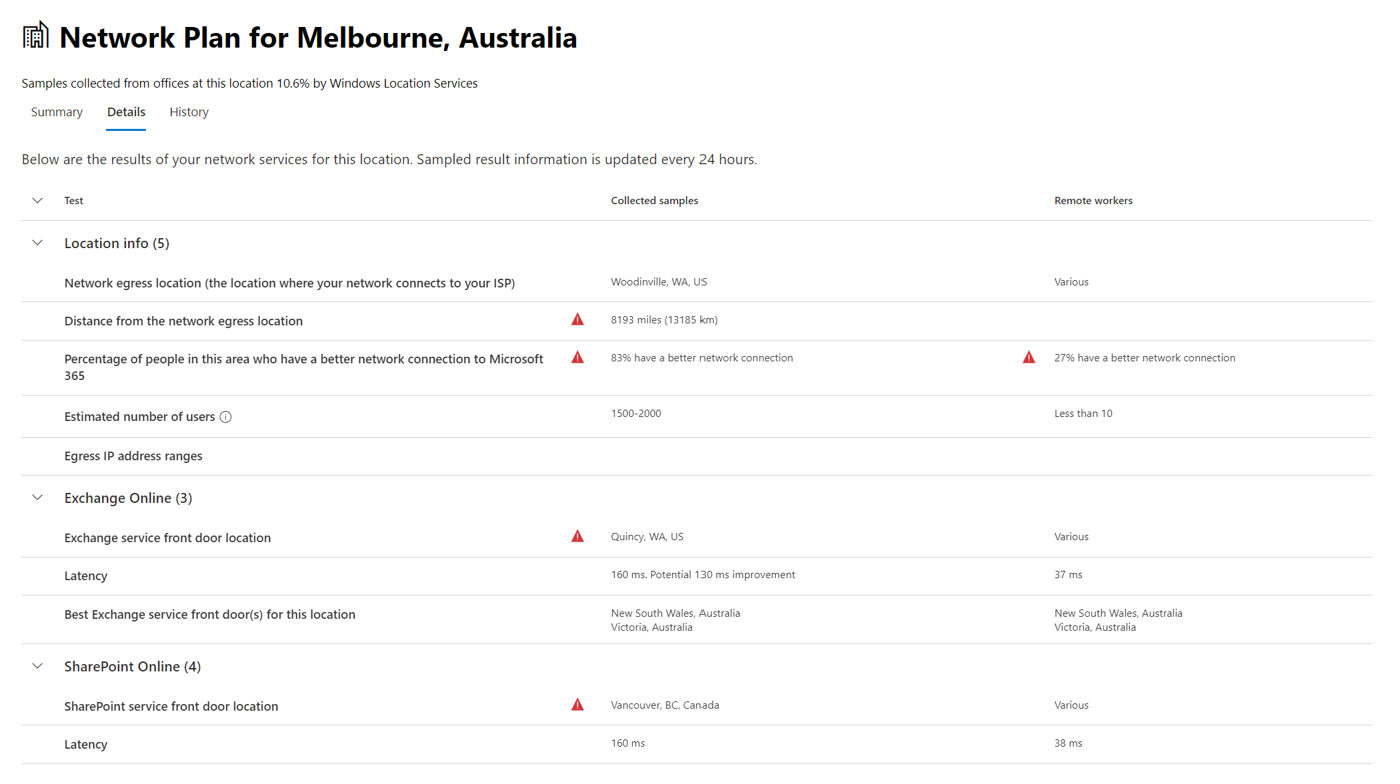
Partilhar dados de avaliação de rede com a Microsoft
Por predefinição, as avaliações de rede para a sua organização e as informações de rede são partilhadas com funcionários da Microsoft. Isto não inclui quaisquer dados pessoais da sua equipa, mas apenas as métricas de avaliação de rede específicas e as informações de rede apresentadas no centro de administração das suas localizações do escritório. Também não inclui os nomes de localização do seu escritório ou endereços de rua, pelo que terá de lhes indicar a cidade e o ID de suporte do escritório que pretende discutir. Se esta opção estiver desativada, os engenheiros da Microsoft com os quais está a discutir a conectividade de rede não podem ver nenhuma destas informações. Ativar esta definição só partilha dados futuros a partir do dia seguinte à ativação.
CSV Import for LAN subnet office locations (Importação de CSV para localizações de escritórios de sub-redes LAN)
Para a identificação do escritório da sub-rede LAN, tem de adicionar cada localização com antecedência. Em vez de adicionar localizações individuais do escritório no separador Localizações , pode importá-las a partir de um ficheiro CSV. Poderá obter estes dados de outros locais onde os armazenou, como o Dashboard de Qualidade de Chamadas ou os Serviços e Sites do Active Directory.
No ficheiro CSV, uma localização de cidade detetada é apresentada na coluna userEntered como em branco e uma localização do office adicionada manualmente é 1.
Na janela principal Conectividade ao Microsoft 365 , clique no separador Localizações .
Clique no botão Importar imediatamente acima da lista de localizações. Será apresentada a lista de opções Importar localizações do escritório .
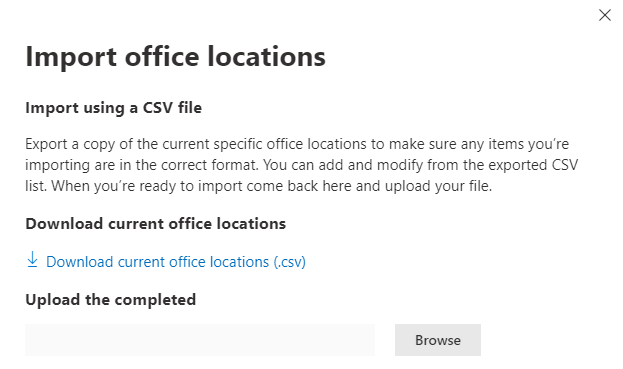
Clique na ligação Transferir localizações atuais do Office (.csv) para exportar a lista de localizações atuais para um ficheiro CSV e guarde-a no disco rígido local. Isto irá fornecer-lhe um CSV corretamente formatado com cabeçalhos de coluna aos quais pode adicionar localizações. Pode deixar as localizações exportadas existentes tal como estão; não serão duplicados quando importar o CSV atualizado. Se quiser alterar o endereço de uma localização existente, este será atualizado quando importar o CSV. Não pode alterar o endereço de uma cidade detetada.
Abra o CSV e adicione as suas localizações preenchendo os seguintes campos numa nova linha para cada localização que pretende adicionar. Deixe todos os outros campos em branco; os valores introduzidos noutros campos serão ignorados.
- userEntered (obrigatório): tem de ser 1 para que seja adicionada uma nova localização da Sub-rede LAN
- Nome (obrigatório): o nome da localização do escritório
- Endereço (obrigatório): o endereço físico do escritório
- Latitude (opcional): preenchida a partir da pesquisa de mapas Bing do endereço se estiver em branco
- Longitude (opcional): preenchido a partir da pesquisa de mapas Bing do endereço se estiver em branco
- Intervalos de Endereços IP de Saída 1 a 5 (opcional): para cada intervalo, introduza o nome do circuito seguido de uma lista separada por espaços de endereços CIDR IPv4 válidos. Estes valores são utilizados para diferenciar várias localizações do escritório onde utiliza os mesmos Endereços IP de sub-rede LAN. Os intervalos de Endereços IP de Saída têm de ter um tamanho de rede /24 e o /24 não está incluído na entrada.
- LanIps (obrigatório): liste os intervalos de sub-rede LAN em utilização nesta localização do escritório. Os IDs da sub-rede LAN têm de ter um tamanho de rede CIDR incluído onde o tamanho da rede possa estar entre /8 e /29. Vários intervalos de sub-rede LAN podem ser separados por uma vírgula ou ponto e vírgula.
Quando tiver adicionado as localizações do seu escritório e guardado o ficheiro, selecione o botão Procurar junto ao campo Carregar o campo concluído e selecione o ficheiro CSV guardado.
O ficheiro será validado automaticamente. Se existirem erros de validação, verá a mensagem de erro: Existem alguns erros no ficheiro de importação. Reveja os erros, corrija o ficheiro de importação e, em seguida, tente novamente. Selecione Abrir detalhes de erro para obter uma lista de erros de validação de campos específicos.
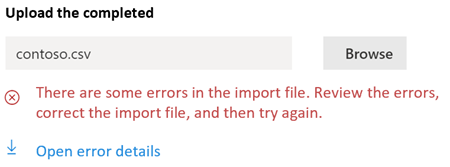
Se não existirem erros no ficheiro, verá a mensagem: O relatório está pronto. Foram encontradas x localizações para adicionar e x localizações a atualizar. Selecione o botão Importar para carregar o CSV.
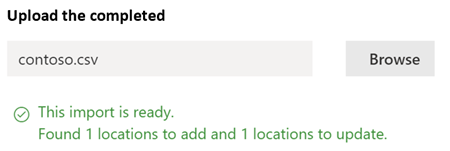
Importação de TSV CQD para localizações de escritórios de sub-rede LAN
Se tiver carregado dados de compilação para o Dashboard de Qualidade de Chamada, pode adicionar essas localizações aqui para começar a avaliar a conectividade de rede. Isto não afetará as suas localizações existentes.
Aceda a Carregamento de Dados do Inquilino no Dashboard de Qualidade da Chamada (CQD). Se tiver carregado os seus dados de compilação, verá uma opção para transferi-lo para um ficheiro .tsv. Transfira o ficheiro .tsv a partir do Dashboard de Qualidade da Chamada e, em seguida, carregue-o na lista de opções CQD, seguindo os passos abaixo. Se quiser criar o ficheiro .tsv manualmente, alinhe o esquema com o mesmo em Carregar ficheiro de dados de criação ou experimente, em alternativa, a Importação CSV para localizações de escritórios de sub-redes LAN.
Na janela principal Conectividade ao Microsoft 365, selecione o separador Localizações .
Selecione o botão Gerir várias localizações imediatamente acima da lista de localizações.
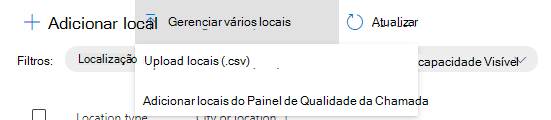
Selecione Adicionar localizações a partir do Dashboard de Qualidade da Chamada. Será apresentada a lista de opções Adicionar localizações a partir do Dashboard de Qualidade de Chamadas .
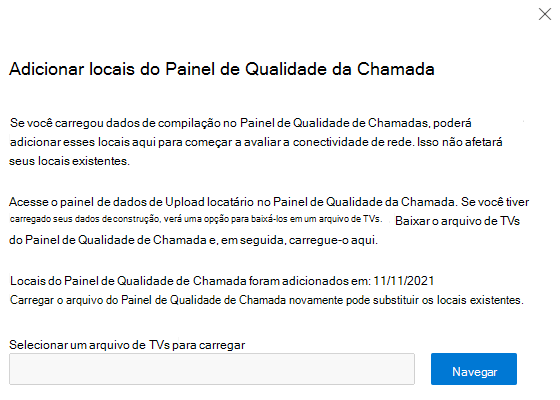
Selecione o botão Procurar junto ao campo Selecionar um ficheiro .tsv para carregar e selecione o ficheiro TSV guardado. Certifique-se de que o valor no ficheiro está separado por tabulações.
O ficheiro será automaticamente validado e analisado para a lista de localizações do Office. Se existirem erros de validação, a lista de opções Não foi possível carregar o ficheiro aparece para listar os erros.
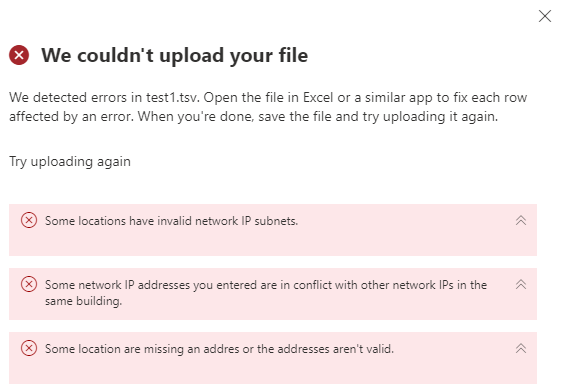
Se não existirem erros no ficheiro, verá a mensagem: O seu ficheiro test.tsv está carregado e pronto. Selecione Importar para carregar as suas informações.

Selecione o botão Carregar na parte inferior do painel para carregar as localizações do escritório.
FAQ – Compreender a amostragem de testes
Que função é necessária para aceder à Conectividade de Rede no Administração Microsoft 365 Center?
Terá de iniciar sessão com uma conta que seja membro da função administrador de rede.
O que é um front door do Serviço Microsoft 365?
O front door do serviço Microsoft 365 é um ponto de entrada na rede global da Microsoft onde os clientes e serviços do Office terminam a ligação de rede. Para uma ligação de rede ideal ao Microsoft 365, recomenda-se que a sua ligação de rede seja terminada no microsoft 365 front door mais próximo.
Nota
O Microsoft 365 Service Front Door não tem qualquer relação direta com o produto Azure Front Door Service disponível no Azure Marketplace.
O que é um front door de serviço do Microsoft 365 ideal?
Um front door ideal do Serviço Microsoft 365 é aquele que está mais próximo da saída de rede, geralmente na sua cidade ou área metropolitana. Utilize a ferramenta de teste de conectividade do Microsoft 365 para determinar a localização do front door de serviço do Microsoft 365 em utilização e o front door de serviço ideal. Se a ferramenta determinar que o front door em utilização é ideal, está a ligar-se da melhor forma à rede global da Microsoft.
O que é uma localização de saída da Internet?
A localização de saída da Internet é a localização onde o tráfego de rede sai da rede empresarial e se liga à Internet. Isto também é identificado como a localização onde tem um dispositivo NAT (Tradução de Endereços de Rede) e, normalmente, onde se liga a um Fornecedor de Serviços Internet (ISP). Se vir uma longa distância entre a sua localização e a localização de saída da Internet, tal poderá indicar um backhaul WAN significativo.
Que licença é necessária para esta capacidade?
Precisa de uma licença que forneça acesso ao centro de administração do Microsoft 365.
Artigos relacionados
Informações de rede do Microsoft 365
Avaliação de rede do Microsoft 365
Ferramenta de teste de conectividade do Microsoft 365
Serviços de Localização de Conectividade de Rede do Microsoft 365